YouTube 不斷自行暫停 [修復]
![YouTube 不斷自行暫停 [修復]](https://cdn.thewindowsclub.blog/wp-content/uploads/2023/09/youtube-keeps-pausing-itself-1-640x300.webp)
YouTube 視頻是否會隨機自動暫停?據一些用戶報告,他們在 YouTube 上的視頻在沒有按下“暫停”按鈕的情況下會被隨機且反复地停止或暫停。據報導,此問題在 PC 和手機上都會發生。現在,如何解決這個問題,讓我們在這篇文章中找到答案。
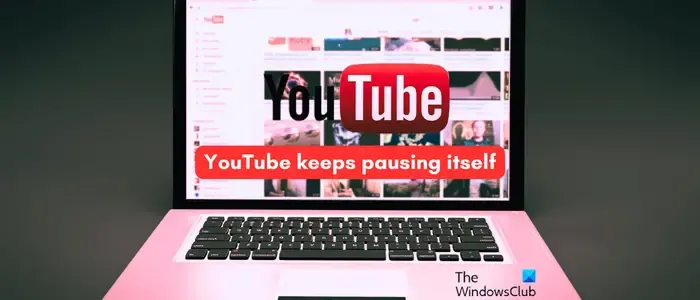
如何阻止 YouTube 自動暫停?
要阻止 YouTube 自動暫停,您可以檢查您的耳機是否沒有隨機斷開連接,因為只要您的耳機斷開連接,YouTube 就會暫停視頻。除此之外,這可能是暫時的問題,因此請重新啟動設備並檢查問題是否已解決。
YouTube 不斷自行暫停
如果 YouTube 不斷自行隨機暫停視頻,您可以使用以下解決方案來解決該問題:
- 檢查是否存在互聯網連接問題。
- 清除瀏覽器緩存和 cookie。
- 禁用瀏覽器擴展。
- 關閉衝突的軟件。
- 使用 AutoTube 不間斷地觀看 YouTube。
- 關閉“提醒我休息一下”。
- 檢查是否是您的耳機導致了該問題。
- 切換到不同的網絡瀏覽器。
- 下載視頻以離線觀看。
- 請聯繫 YouTube 支持團隊。
1]檢查是否存在互聯網連接問題
如果互聯網連接較弱或存在其他網絡問題,則可能會出現此問題。因此,您應該做的第一件事是檢查您的互聯網連接,並確保您已連接到高速互聯網連接。您可以遵循以下一些提示:
- 檢查是否存在互聯網連接問題並修復它們。
- 測試您的互聯網速度並根據需要升級您的網絡計劃。
2]清除瀏覽器緩存和cookie
過時或損壞的瀏覽器緩存和 cookie 可能會干擾 YouTube 的運行並導致其自動暫停。因此,如果該情況適用,您可以從網絡瀏覽器中刪除緩存和 Cookie,然後查看問題是否得到解決。就是這樣:
谷歌瀏覽器:
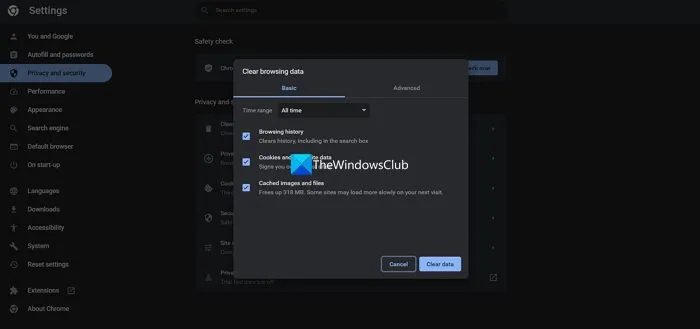
- 首先,打開 Chrome 瀏覽器,點擊三點菜單按鈕,導航到“更多工具”選項,然後選擇“清除瀏覽數據”選項。或者,您也可以快速按Ctrl+Shift+Delete熱鍵。
- 之後,將時間範圍設置為所有時間,並勾選Cookie 和其他站點數據、緩存圖像和文件複選框。
- 最後,點擊“清除數據”按鈕,該過程完成後,重新打開 YouTube 並檢查自動暫停問題是否已解決。
微軟邊緣:
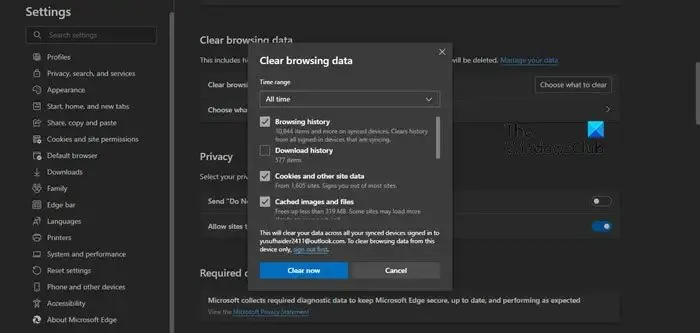
- 首先,轉到 Edge,按“設置和更多”(三點菜單)按鈕,然後選擇“歷史記錄”選項。或者,使用 CTRL+H 選擇“歷史記錄”選項。
- 現在,單擊出現的框中的三點菜單按鈕,然後選擇清除瀏覽數據選項。
- 之後,選擇“所有時間”作為“時間範圍”,並勾選“Cookie 和其他站點數據”以及“緩存圖像和文件”選項。
- 完成後,單擊“立即清除”按鈕,然後重新打開 YouTube 以查看問題是否已解決。
3]禁用瀏覽器擴展
導致此問題的另一個潛在原因可能是有問題的第三方瀏覽器擴展程序可能會干擾 YouTube。現在,如果情況適用,您可以通過禁用或卸載任何可疑的瀏覽器擴展來解決問題。以下是執行此操作的步驟:
谷歌瀏覽器:
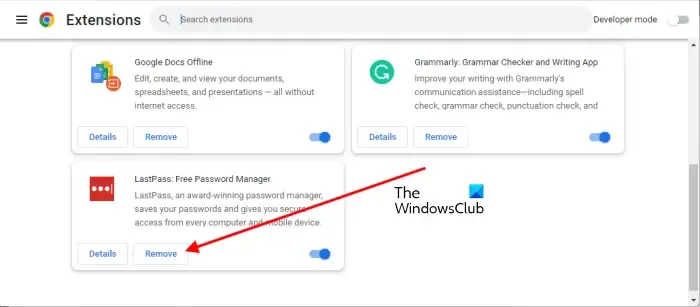
- 首先,打開Chrome,單擊三點菜單按鈕,轉到“更多工具”選項,然後選擇“擴展”選項。
- 現在,您可以通過關閉與其關聯的開關來禁用可疑擴展。或者,您可以通過單擊“刪除”按鈕永久卸載擴展。
微軟邊緣:
- 首先,打開 Edge 並按“設置和更多”按鈕。
- 現在,單擊“擴展”選項並選擇“管理擴展”選項。
- 之後,刪除或禁用任何可疑擴展程序,然後重新打開 YouTunbe 以檢查問題是否已解決。
4]關閉衝突軟件
VPN 或後台運行的第三方防病毒軟件等衝突軟件可能是 YouTube 自動暫停問題的另一個原因。因此,您可以嘗試關閉後台程序,看看問題是否得到解決。此修復同時適用於 PC 和移動設備。
5]使用AutoTube不間斷地觀看YouTube
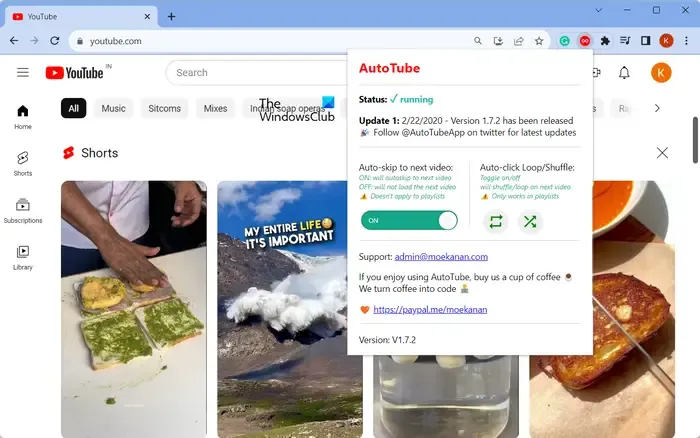
如果嘗試上述修復後問題仍然存在,您可以使用瀏覽器中的AutoTube擴展程序不間斷地觀看 YouTube,而不會出現暫停問題。
當您連續觀看 YouTube 視頻時,YouTube 可能會在一段時間後暫停視頻。但是,如果您想無障礙地觀看 YouTube,AutoTube 就是解決方案。它是 Chrome 的免費網絡擴展,可讓您不間斷地觀看 YouTube,並自動跳至列表中的下一個視頻。
您可以從 Chrome 網上應用店下載 AutoTube並將其添加到您的瀏覽器中。
6]關閉“提醒我休息一下”
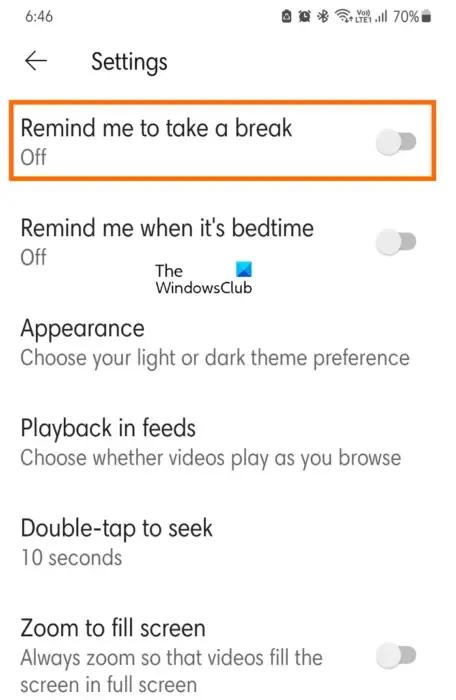
YouTube 提供了一個方便的“提醒我休息一下”功能,通知您您已經連續使用該應用程序相當長一段時間並暫停您的視頻。當您想專注於其他工作時,它非常有用。此功能對於 18 歲以下的用戶自動啟用,對於成人默認禁用。
現在,如果您的 YouTube 帳戶啟用了此功能,您可以通過從設置中將其關閉來禁用它。此功能僅適用於手機。以下是在 YouTube 上禁用提醒我休息一下功能的步驟:
- 首先,打開您的 YouTube 應用並單擊您的個人資料圖片。
- 現在,選擇“設置”選項,然後移至“常規”選項卡。
- 接下來,向下滾動到提醒我休息一下選項並禁用與其關聯的切換。
您現在可以開始觀看 YouTube 視頻,無需自動暫停。
7]檢查您的耳機是否導致問題
如果您使用耳機,尤其是在手機上,當耳機斷開連接時,視頻會自動暫停。因此,如果您使用有線耳機,請確保其正確連接到您的設備。如果使用藍牙或無線耳機,請確保耳機已充電並連接到手機或電腦。
8]切換到不同的網絡瀏覽器
您還可以嘗試使用其他網絡瀏覽器來解決 YouTube 自動暫停問題。該問題可能是特定於瀏覽器的,因此切換到其他網絡瀏覽器應該可以幫助您解決問題。
9]下載視頻以離線觀看

如果是特定視頻出現問題,您可以離線下載視頻然後觀看。您可以在視頻下方找到“下載”選項以將其離線保存。單擊此選項,然後選擇您想要下載和觀看視頻的視頻質量。看看這是否可以幫助您解決問題。
為什麼 YouTube 每隔幾秒就退出一次?
YouTube 崩潰或隨機關閉可能是由多種因素造成的,包括網絡問題、服務器中斷、存儲空間不足以及應用程序緩存損壞。除此之外,如果您的YouTube應用程序版本過時,也可能會出現此問題。也可能是應用程序安裝已損壞或不完整,這就是它不斷崩潰的原因。因此,請檢查您的互聯網連接,確保 YouTube 服務器沒有關閉,清除 YouTube 緩存並更新 YouTube。



發佈留言